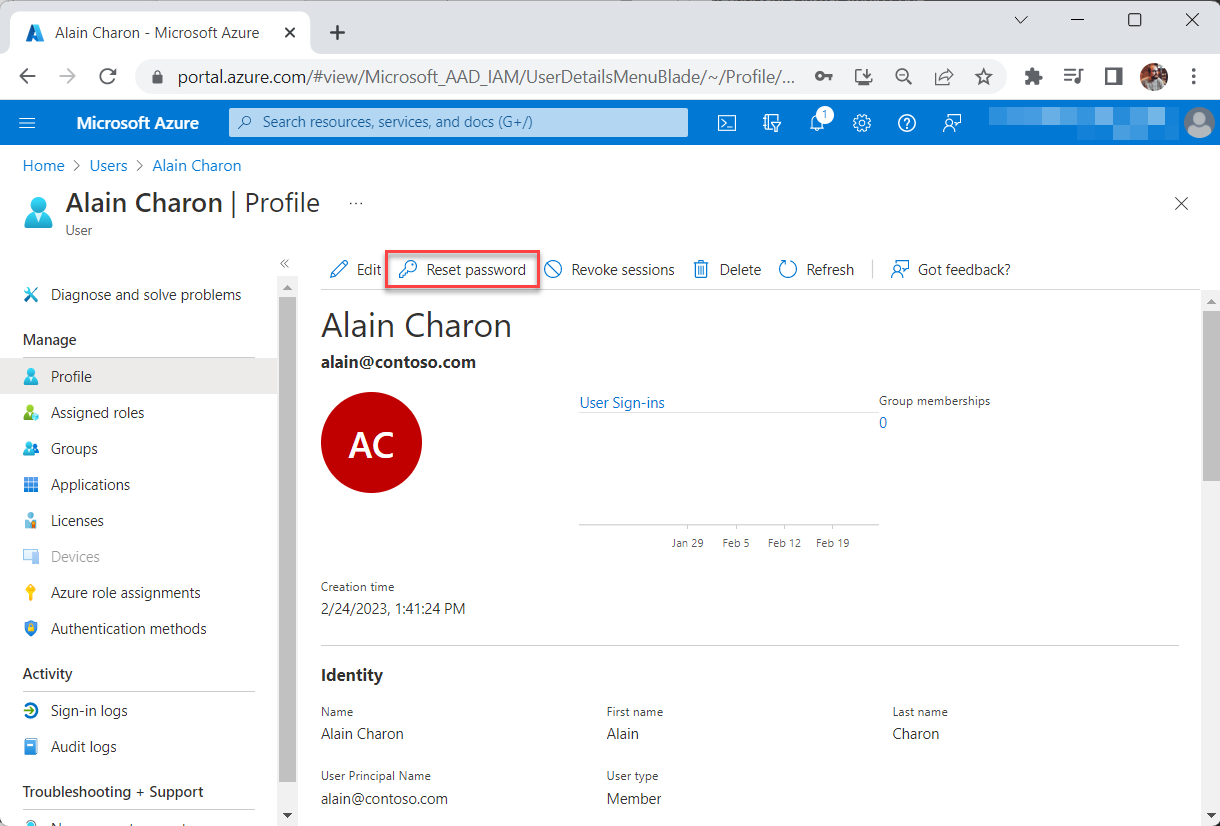Uso de Azure Portal para crear y eliminar usuarios consumidores en Azure AD B2C
Puede haber escenarios en los que desee crear manualmente cuentas de consumidor en el directorio de Azure Active Directory B2C (Azure AD B2C). Aunque las cuentas de consumidor de un directorio de Azure AD B2C se crean normalmente cuando los usuarios se suscriben para utilizar una de las aplicaciones, puede crearlas mediante programación y mediante Azure Portal. Este artículo se centra en el método de Azure Portal para la creación y eliminación de usuarios.
Para agregar o eliminar usuarios, la cuenta debe tener asignado el rol Administrador de usuarios o Administrador de empresa.
Tipos de cuentas de usuario
Como se describe en Introducción a las cuentas de usuario de Azure AD B2C, hay tres tipos de cuentas de usuario que se pueden crear en un directorio de Azure AD B2C:
- Work
- Invitado
- Consumidor
Este artículo se centra en el trabajo con cuentas de consumidor en Azure Portal. Para obtener información acerca de la creación y eliminación de cuentas de trabajo y de invitado, consulte Adición o eliminación de usuarios con Microsoft Entra ID.
Creación de un usuario consumidor
- Inicie sesión en Azure Portal.
- Si tiene acceso a varios inquilinos, seleccione el icono Configuración en el menú superior para cambiar a su inquilino de Azure AD B2C desde el menú Directorios y suscripciones.
- En el menú de la izquierda, seleccione Microsoft Entra ID. O bien, seleccione Todos los servicios y busque y seleccione Microsoft Entra ID.
- En Administrar, seleccione Usuarios.
- Seleccione Nuevo usuario.
- Seleccione Crear usuario de Azure AD B2C.
- Elija un Método de inicio de sesión y escriba una dirección de Correo electrónico o un Nombre de usuario para el nuevo usuario. El método de inicio de sesión que seleccione aquí debe coincidir con el valor que ha especificado para el proveedor de identidades de la Cuenta local del inquilino de Azure AD B2C (consulte Administrar>Proveedores de identidades en el inquilino de Azure AD B2C).
- Escriba un Nombre para el usuario. Suele ser el nombre completo (nombre y apellidos) del usuario.
- (Opcional) Puede Bloquear inicio de sesión si desea retrasar la posibilidad de que el usuario inicie sesión. Puede habilitar el inicio de sesión más adelante; para ello, edite el Perfil del usuario en Azure Portal.
- Elija Autogenerate password (Generar automáticamente la contraseña) o Let me create password (Permitirme crear la contraseña).
- Escriba el Nombre y el Apellido del usuario.
- Seleccione Crear.
A menos que haya seleccionado Bloquear inicio de sesión, el usuario ahora puede iniciar sesión con el método de inicio de sesión (correo electrónico o nombre de usuario) que se haya especificado.
Restablecimiento de la contraseña del usuario
Como administrador, puede restablecer la contraseña de un usuario si este la olvida. Al restablecer la contraseña del usuario, se genera automáticamente una contraseña temporal para el usuario. La contraseña temporal nunca expira. La próxima vez que el usuario inicie sesión, la contraseña seguirá funcionando, sin importar cuánto tiempo haya transcurrido desde que se generó la contraseña temporal. Después, el usuario debe restablecer la contraseña en una permanente.
Importante
Antes de restablecer la contraseña de un usuario, configure un flujo para forzar el restablecimiento de la contraseña en Azure Active Directory B2C; de lo contrario, el usuario no podrá iniciar sesión.
Para restablecer la contraseña de un usuario:
- En el directorio de Azure AD B2C, seleccione Usuarios y, a continuación, seleccione el usuario para el que quiere restablecer la contraseña.
- Busque y seleccione el usuario que necesita el restablecimiento y haga clic en Restablecer contraseña.
- En la página Restablecer contraseña, seleccione Restablecer contraseña.
- Copie la contraseña y proporciónela al usuario. El usuario deberá cambiar la contraseña durante el siguiente proceso de inicio de sesión.
Eliminación de un usuario consumidor
- En el directorio de Azure AD B2C, seleccione Usuarios y, a continuación, seleccione el usuario que desea eliminar.
- Seleccione Eliminar y, después, Sí para confirmar la eliminación.
Para más información sobre cómo restaurar un usuario durante los primeros 30 días después de la eliminación o para eliminar de forma permanente un usuario, consulte Restauración o eliminación de un usuario eliminado recientemente con el Id. de Microsoft Entra.
Exportación de usuarios de consumidores
- En el directorio de Azure AD B2C, busque Microsoft Entra ID.
- Seleccione Usuarios, luego, Operaciones masivas y, después, Descargar usuarios.
- Seleccione Inicio y, después, seleccione Archivo listo. Haga clic aquí para descargar.
Al descargar usuarios a través de la opción Operaciones masivas, el archivo CSV mostrará a los usuarios su atributo UPN con el formato objectID@B2CDomain. Esto es así de manera predeterminada, ya que es la forma en que la información de UPN se almacena en el inquilino de B2C.
Revocar la sesión de un usuario consumidor
Actualmente, Azure AD B2C no admite la revocación de sesiones de usuario desde el Azure Portal. Sin embargo, puede completar esta tarea mediante Microsoft Graph PowerShell o Microsoft Graph API. Si decide usar Microsoft Graph PowerShell, siga estos pasos:
- Si no lo ha hecho, instale el módulo de PowerShell para Microsoft Graph.
- En Windows PowerShell, ejecute el siguiente comando y responda a las indicaciones. Este comando le permite iniciar sesión con los ámbitos necesarios. Debe iniciar sesión con su cuenta de administrador de Azure AD B2C para dar su consentimiento a los ámbitos necesarios:
Connect-MgGraph -Scopes "User.ReadWrite.All" - Después de iniciar sesión correctamente, ejecute el siguiente comando en el Windows PowerShell. Reemplace
$userIdpor el objectId o UPN del usuario consumidor.Revoke-MgUserSign -UserId $userId
Pasos siguientes
Para escenarios de administración automatizada de usuarios, por ejemplo, la migración de usuarios de otro proveedor de identidades al directorio de Azure AD B2C, consulte Azure AD B2C: migración de usuarios.